Integration in die Funktion für Volumenkäufe
Die Integration in die Funktion für Volumenkäufe (ehemals Programm für Volumenlizenzen, VPP) ist die Voraussetzung für die verwaltete Verteilung. Für die Verteilung von in großer Stückzahl erworbenen Apps und Büchern müssen Sie zunächst mindestens einen Standort in Jamf Pro hinzufügen.
Um einen Standort zu Jamf Pro hinzuzufügen, müssen Sie das bei Apple abgerufene Diensttoken hochladen und das mit dem Standort verknüpfte Land angeben. Darüber hinaus können Sie weitere Accountinformationen hinzufügen, wie z. B. die Kontaktperson und die Apple ID.
Zudem können Sie festlegen, dass alle erworbenen Volumeninhalte automatisch in die App- und E-Book-Kataloge eingefügt werden.
Hinweise zum Standort für Volumenkäufe
Beachten Sie beim Hinzufügen von Standorten für Volumenkäufe in Jamf Pro Folgendes:
-
Um Probleme mit dem Anwendungsbereich von Inhalten und der Verlängerung der zugehörigen Lizenzen zu vermeiden, sollten Sie nicht mehrere Standorte für den gleichen zu verteilenden Inhalt konfigurieren.
-
Die jeweils für die verteilten Inhalte benötigten Diensttokens sollten nur einmal zugewiesen werden. Beispiel: Wenn das hochzuladende Diensttoken bereits im Profilmanager von Apple vorhanden ist, müssen Sie das Diensttoken erst im Profilmanager löschen, ehe Sie es bei Jamf Pro hochladen können. Diese Einschränkung gilt auch für Einzel-Serverinstanzen.
-
Vor dem Hochladen einer neuen Tokendatei für die Verlängerung der Lizenzen verteilter Inhalte wird empfohlen, den abgelaufenen Standort in Jamf Pro zu löschen, ehe Sie die neue Servertokendatei hochladen.
-
Wenn Sie bereits einen Standort für die Lizenzen Ihrer verteilten Inhalte konfiguriert haben und Ihre Umgebung später in Apple School Manager oder Apple Business Manager integriert haben, wird empfohlen, für diese Lizenzen keinen separaten Standort hinzuzufügen.
Klicken Sie auf dem Tab Details des Standorts auf „Renew Service Token (Diensttoken erneuern)“, um die
VPPTOKEN-Datei mit dem neuen Token hochzuladen, die Sie aus Apple School Manager oder Apple Business Manager abgerufen haben. Dadurch wird der Standort für Ihr Token aus Apple School Manager in Jamf Pro angezeigt. Geben Sie das Diensttoken frei, wenn Sie dazu aufgefordert werden, um es mit Ihrer Jamf Pro Instanz zu verwenden. Informationen zum Abrufen der Tokendatei finden Sie in der folgenden Dokumentation:Hinweis: Es wird empfohlen, für die Anbindung an Volumenkäufe nur einen Apple School Manager bzw. Apple Business Manager Account zu verwenden. Die Verwendung von mehr als einem Account erschwert die Zuordnung von Problemen zum jeweiligen Account und damit die Fehlerbehebung.
-
Durch das Löschen einer Instanz wird diese zwar aus Jamf Pro entfernt, die zugehörigen Einstellungen in Apple School Manager bzw. Apple Business Manager bleiben jedoch erhalten.
Arten verwalteter Verteilung
Nach der Integration von Jamf Pro in Apple School Manager oder Apple Business Manager können Sie mit Jamf Pro Inhalte über die verwaltete Verteilung bereitstellen. Dazu werden die Inhalte Benutzern (Benutzerzuweisung) bzw. Computern/Mobilgeräten direkt zugewiesen (Gerätezuweisung). In der folgenden Tabelle sind die verschiedenen Arten der verwalteten Verteilung aufgeführt:
|
Art der verwalteten Verteilung |
Gilt für |
Benutzeranforderungen |
Grundlegende Vorgehensweise |
|
Verwaltete Verteilung an Computer |
Apps aus dem Mac App Store |
Computer mit macOS |
Die verwaltete Verteilung an Computer umfasst folgende Schritte: 1. Fügen Sie einen Standort zu Jamf Pro hinzu. |
|
Verwaltete Verteilung an Mobilgeräte |
|
Mobilgeräte mit iOS ab Version 9 |
Die verwaltete Verteilung an Mobilgeräte umfasst folgende Schritte: 1. Fügen Sie einen Standort zu Jamf Pro hinzu. |
|
Verwaltete Verteilung an Benutzer |
|
|
Die verwaltete Verteilung an Benutzer umfasst folgende Schritte: 1. Fügen Sie einen Standort zu Jamf Pro hinzu. |
Anforderungen
Um einen Standort in Jamf Pro hinzufügen zu können, benötigen Sie eine VPPTOKEN-Datei mit einem Diensttoken von Apple.
Hinzufügen eines Standorts
-
Melden Sie sich bei Jamf Pro an.
-
Klicken Sie in der oberen rechten Ecke der Seite auf Einstellungen
 .
. -
Klicken Sie auf Globale Verwaltung.
-
Klicken Sie auf Volume Purchasing (Volumenkäufe)
 .
. -
Klicken Sie auf Neu
 .
. -
Geben Sie den Namen ein, der für den Standort angezeigt werden soll.
Hinweis: Wenn Sie für den Standort E-Mail-Mitteilungen konfigurieren, wird dieser Name im E-Mail-Text angezeigt.
-
Klicken Sie auf Diensttoken hochladen und laden Sie die VPPTOKEN-Datei mit dem Diensttoken für den Standort hoch.
Hinweis: Diensttokens dürfen nicht an mehreren Stellen gleichzeitig verwendet werden. Wenn das hochzuladende Diensttoken bereits im Profilmanager von Apple vorhanden ist, müssen Sie das Diensttoken erst im Profilmanager löschen, ehe Sie es bei Jamf Pro hochladen können.
-
Wählen Sie das mit dem Account verknüpfte Land aus.
-
(Optional) Wählen Sie Automatically Populate Purchased Content (Gekaufte Inhalte automatisch hinzufügen), wenn in großer Stückzahl erworbene Inhalte automatisch in die App- und E-Book-Kataloge eingefügt werden sollen.
-
(Optional) Wählen Sie Notify users when an app is no longer assigned to them (Benutzer über das Aufheben der Zuweisung einer App informieren), um die betreffenden Benutzer in einer Mitteilung zu informieren, wenn die Zuweisung einer App zurückgezogen wird.
-
(Optional) Wenn Ihre Umgebung in Apple School Manager integriert ist und Benutzer mit verwalteten Apple IDs keine Einladung oder Aufforderung zur Registrierung für Volumenkäufe erhalten sollen, wählen Sie Automatically register with volume purchasing if users have Managed Apple IDs (Benutzer mit verwalteten Apple IDs automatisch für Volumenkäufe registrieren).
Hinweis: Damit Benutzer mit verwalteten Apple IDs automatisch für Volumenkäufe registriert werden, müssen Sie eine Einladung erstellen, deren Anwendungsbereich die gewünschten Benutzer enthält, und die Einladung so konfigurieren, dass die Benutzer automatisch registriert werden. Weitere Informationen finden Sie unter Registrieren von Benutzern für Volumenkäufe.
-
(Optional) Geben Sie zusätzliche Accountinformationen ein, einschließlich der Kontaktperson und der Apple ID.
-
Klicken Sie auf Speichern.
Hinzufügen von Mitteilungen für Volumenkäufe
Sie können Mitteilungen für Volumenkäufe aktivieren, um die verwaltete Verteilung von Inhalten effizienter zu gestalten. Von Jamf Pro werden dann täglich E-Mail-Mitteilungen gesendet, wenn vorab festgelegte Bedingungen erfüllt werden. Sie können zudem die Empfänger der Mitteilungen angeben. Um Mitteilungen ordnungsgemäß konfigurieren zu können, muss mindestens ein Standort zu Jamf Pro hinzugefügt werden. Sie müssen außerdem mit einem Jamf Pro Benutzeraccount angemeldet sein, der über Voll- oder Standortzugriff verfügt und für den eine E-Mail-Adresse hinterlegt ist.
(In Jamf Pro muss ein SMTP-Server eingerichtet sein. Informationen zum Einrichten eines SMTP-Servers und Aktivieren von E-Mail-Mitteilungen für Jamf Pro Benutzeraccounts finden Sie unter Integrieren eines SMTP-Servers und E-Mail-Mitteilungen.)
-
Melden Sie sich bei Jamf Pro an.
-
Klicken Sie in der oberen rechten Ecke der Seite auf Einstellungen
 .
. -
Klicken Sie auf Globale Verwaltung.
-
Klicken Sie auf Volume Purchasing (Volumenkäufe)
 .
. -
Klicken Sie auf Mitteilungen.
-
Klicken Sie auf Neu
 .
. -
Konfigurieren Sie mithilfe der Optionen im Bereich New Volume Purchasing Subscription (Neues Abonnement für Volumenkäufe) die Mitteilungseinstellungen, wie unter anderem den angezeigten Namen, den Auslöser und die zu überwachenden Tokens.
Hinweis: Jamf Pro Benutzer mit Standortzugriff und der Berechtigung „Volume Purchasing Admin Accounts (Administratoraccounts für Volumenkäufe)“ können Mitteilungen für den jeweiligen Standort verwalten.
-
Klicken Sie auf den Tab Bereich und konfigurieren Sie den Anwendungsbereich der Mitteilung, indem Sie Empfänger hinzufügen:
-
Klicken Sie auf Hinzufügen
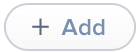 , um Mitteilungsempfänger hinzuzufügen. Sie können entweder vorhandene Jamf Pro Benutzeraccounts auswählen oder externe Empfänger, die nicht bei Jamf Pro registriert sind, manuell hinzufügen.
, um Mitteilungsempfänger hinzuzufügen. Sie können entweder vorhandene Jamf Pro Benutzeraccounts auswählen oder externe Empfänger, die nicht bei Jamf Pro registriert sind, manuell hinzufügen. -
Klicken Sie in der oberen rechten Ecke des Bereichs auf Fertig.
-
-
Klicken Sie auf Speichern.
Nachdem Sie eine Mitteilung für Volumenkäufe hinzugefügt haben, müssen Sie sie aktivieren.
Weiterführende Informationen
Weiterführende Informationen finden Sie in den folgenden Videos in der Jamf Informationsdatenbank:
Weiterführende Informationen finden Sie im folgenden Artikel in der Informationsdatenbank:
Recently Purchased Volume Content is not Displayed in Jamf Pro (Kürzlich gekaufte Volumeninhalte werden nicht in Jamf Pro angezeigt)
Wenn kürzlich als Volumenkäufe erworbene Inhalte nicht in Jamf Pro angezeigt werden, können die entsprechenden Informationen stattdessen auf dem Tab „Inhalt“ eingesehen werden. Mit den auf diesem Tab verfügbaren Funktionen können Sie die Inhalte zu Jamf Pro hinzufügen.